Работа с инструментальной панелью
Основы геометрических построений
Цель работы:
- Ознакомиться с принципами геометрических построений в системе КОМПАС
- Получить практические навыки создания геометрических объектов.
Работа с инструментальной панелью
Откройте файл с упражнением 0702командой:for_all\Ascon.
Упражнения\0702. На экране появится задание (Рис. 1).
Упражнение 0702.Постройте по точкам деталь, показанную на образце
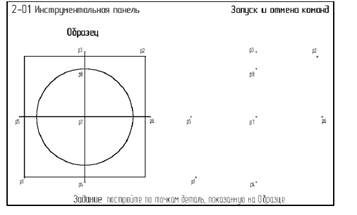
Рис. 1
Для выполнения задания необходимо построить 4 геометрических объекта: прямоугольник, окружность и два отрезка. Для этого потребуются три команды из страницы Геометрия.
1. Щелкните на кнопке Прямоугольник. .
2. По умолчанию прямоугольник строится указанием двух вершин на любой из его диагоналей. В ответ на запрос системы «Укажите первую вершину прямоугольника» щелкните в точке р1. Система зафиксировала первую вершину.
3. В ответ на запрос системы «Укажите вторую вершину прямоугольник»а переместите курсор в точку р2 и зафиксируйте ее щелчком мыши. Система закончила построение прямоугольника.
После включения команда Ввод прямоугольника остается активной до тех пор, пока она не будет завершена явным образом. Нам же необходимо перейти к построению отрезков.
Отменить запущенную команду можно следующими способами:
· запуском другой команды (при этом текущая выключается автоматически);
· повторным щелчком на клавише активной команды;
· нажатием клавиши <Esc> на клавиатуре;
· щелчком на кнопке Прервать команду на Панели специального управления.
· щелчком правой клавиши мыши в любом свободном месте окна документа
· вызвать на экран Контекстное меню и выполнить из него команду Прервать команду.
4. Воспользуемся первым способом. Щелкните на кнопке Ввод отрезка.
Система перешла в режим построения отрезков. По умолчанию система вычерчивает отрезок с концами в двух указанных точках. В ответ на запрос системы Укажите начальную точку отрезка щелкните в точке р3 . Система зафиксировала начальную точку отрезка.
5. В ответ на запрос системы Укажите конечную точку отрезка щелкните в точке р4. Система закончила построение отрезка.
6. Для построения горизонтального отрезка последовательно щелкните мышью в точках р5 и р6.
7. Для отмены команды Ввод отрезканажмите клавишу <Esc>.
8. Щелчком на кнопке Ввод окружности  страницы Геометрия активизируйте команду построения окружностей.
страницы Геометрия активизируйте команду построения окружностей.
По умолчанию система вычерчивает окружность с заданным центром, проходящая через указанную точку, В овеет на запрос системы Укажите точку центра окружностищелкните в точке р7. Система зафиксировала точку центра.
В ответна запрос системы Укажите точку на окружностипереместите курсор в точку 8 и зафиксируйте ее щелчком мыши – система закончила построение окружности.
При переходе к следующему упражнению закройте файл без сохранения изменений.